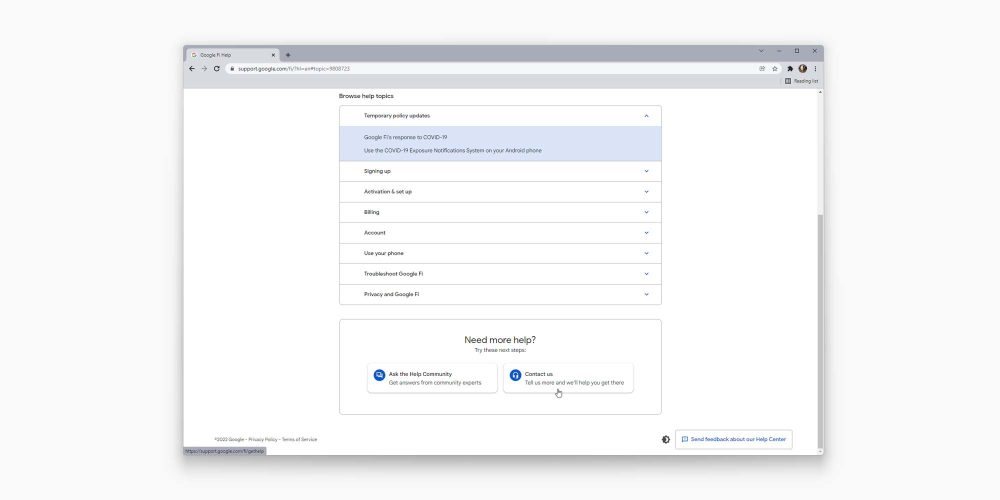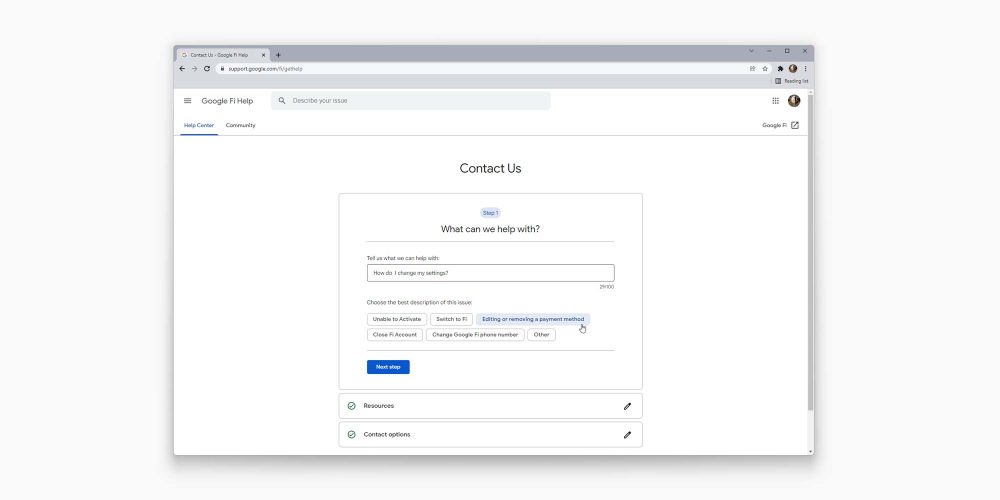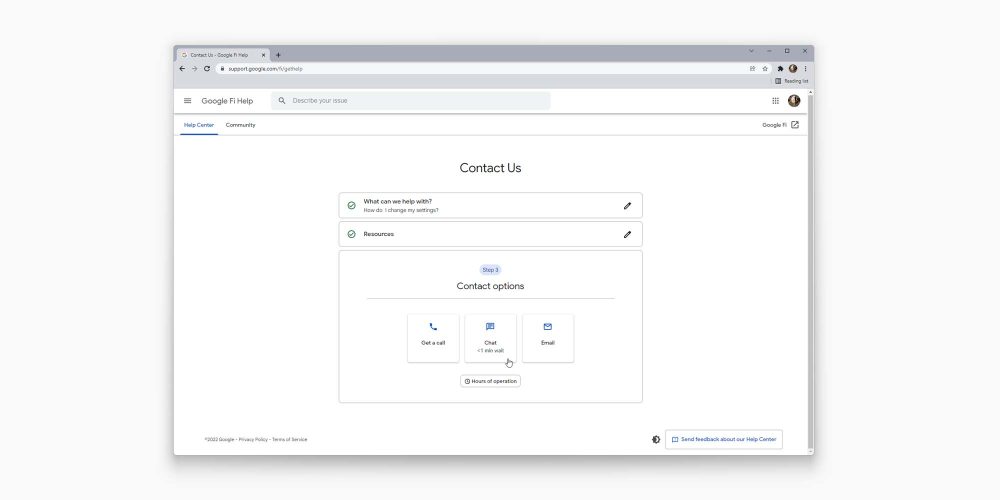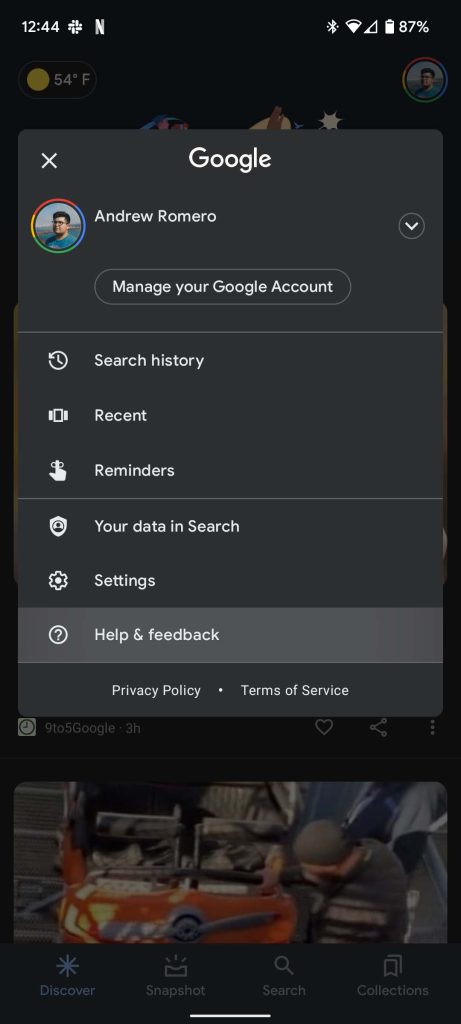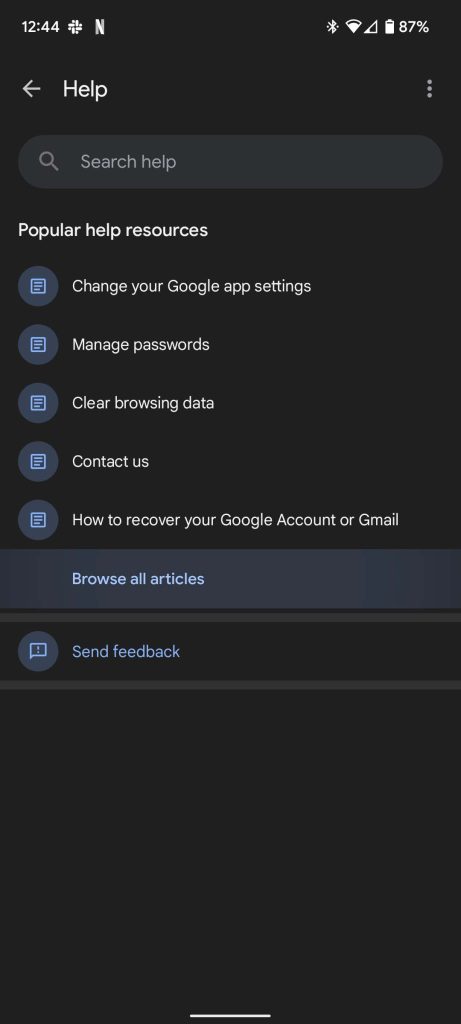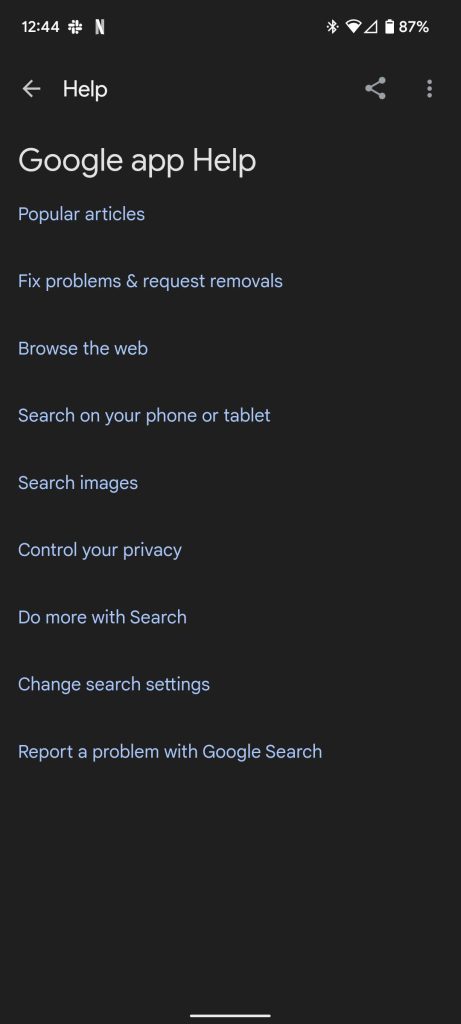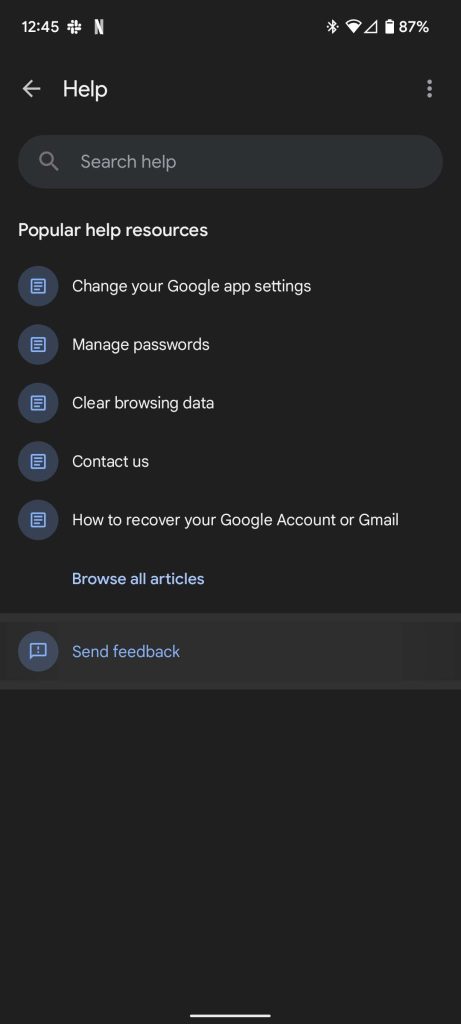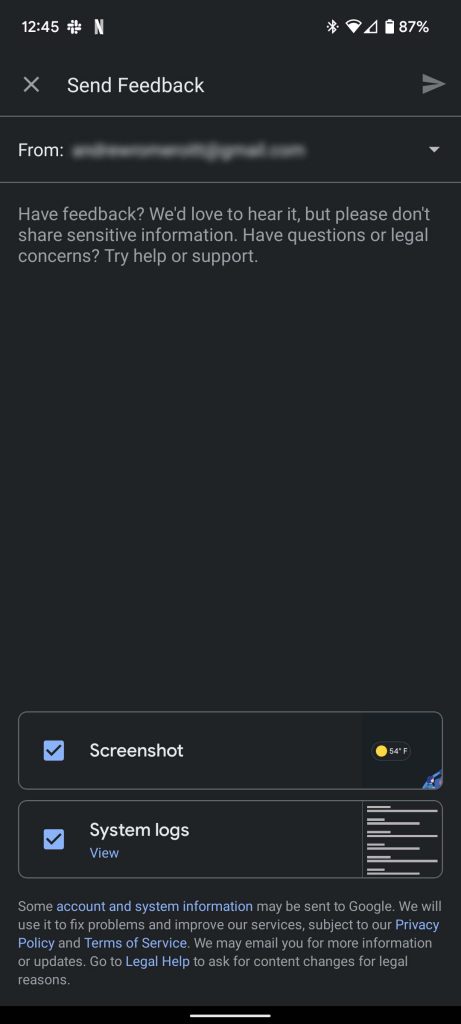Ни одно приложение Google для Android или iOS не обходится без ошибок и проблем. К счастью, есть способ связаться со службой поддержки и оставить отзыв разработчикам приложений Google. Следуйте этому руководству, чтобы узнать, как это сделать.
Содержание
Как связаться со службой поддержки Google через Chrome на компьютере
Если у вас возникли проблемы с приложением Google или вам просто нужна помощь, вы обычно можете найти ответы, либо поискав свой вопрос в интернете, либо напрямую связавшись со службой поддержки. Вот как получить поддержку через Chrome на компьютере:
- Откройте Chrome и перейдите на сайт support.google.com.
- Просмотрите список и выберите сервис, с которым вам нужна помощь.
- Если вы не видите нужный сервис или приложение, нажмите стрелку выпадающего списка внизу списка, чтобы увидеть больше.
- После выбора приложения или сервиса вы увидите несколько тем вопросов. Нажмите на ту, которая лучше всего соответствует вашему вопросу. Альтернативно, вы можете ввести свой вопрос в строку поиска на этой странице, что может дать лучшие результаты.
Поиск может занять некоторое время, но, скорее всего, ответ на ваш вопрос есть в одной из многих статей, опубликованных службой поддержки Google. В случае, если ни одно из решений вам не поможет, вы можете напрямую связаться со службой поддержки Google по этим продуктам:
- YouTube Music
- Fi
- Pixel phone
- Pixel Buds
- YouTube
- Google Play
- Google Home
- Google Pay
- Google Drive
- Google Nest
Для этих продуктов на странице справки будет кнопка в нижней части, позволяющая напрямую связаться со службой поддержки. Вот что вам нужно сделать:
- Найдите «Связаться с нами» в нижней части страницы поддержки, на которой вы находитесь. Это будет в разделе с надписью «Нужна дополнительная помощь?»
- Заполните подсказку под шагом первым. Вас могут попросить ввести свой вопрос и выбрать общую тему. После этого нажмите Далее.
- После перехода вам могут быть показаны несколько уже отвеченных тем в разделе «Ресурсы». Если ни одна из предложенных тем вам не подходит, вы можете нажать Далее.
- Здесь вы можете выбрать «Заказать звонок», «Чат» или «Электронная почта», чтобы связаться со службой поддержки, в зависимости от ваших предпочтений.
- После выбора опции следуйте остальным подсказкам, чтобы связаться со службой поддержки.
Как связаться со службой поддержки через любое приложение Google
Практически каждое приложение Google, разработанное для Android, имеет опцию получения помощи прямо в приложении. Это чрезвычайно полезная функция, особенно если вы столкнулись с проблемой и вам нужно найти решение прямо здесь и сейчас. Нет необходимости заходить в интернет, чтобы узнать это, просто сделайте это в приложении. Вот как вы можете найти поддержку в приложении:
- В приложении, где вам нужна помощь, найдите главное меню этого приложения. Оно может быть в виде меню с тремя точками, меню-«гамбургера» (значок меню с тремя линиями, расположенными одна над другой) или даже вашей фотографии профиля.
- После нажатия на значок меню прокрутите или посмотрите в нижней части меню «Справка и отзывы» и нажмите на него.
- Либо используйте строку поиска, либо нажмите «Просмотреть все статьи», если вы не видите свой запрос сразу.
Как и при использовании веб-версии, этот метод может занять некоторое время, чтобы найти ваш ответ. К счастью, база поддержки довольно обширна.
Как оставить отзыв для разработчиков Google
Если у вас есть замечания или предложения для разработчиков, в приложениях Google есть функция, позволяющая оставить отзыв. Отзывы помогают разработчикам лучше понять потребности пользователей, что всегда приветствуется. Вот как вы можете оставить отзыв:
- В приложении, для которого вы хотите оставить отзыв, найдите значок главного меню и нажмите на него.
- Как только появится меню, посмотрите в нижней части меню «Справка и отзывы». Нажмите на него.
- Под статьями справки будет опция «Отправить отзыв». Нажмите на нее.
- Здесь вы можете выбрать аккаунт Google, с которого отправлять, и написать свой отзыв.
- Вы можете включить снимок экрана с экрана, на котором вы были в последний раз. Вы не можете выбрать другой снимок экрана.
- Вы также можете включить системные журналы для разработчиков, чтобы дать им лучшее представление о том, что происходит.
- После того, как вы закончите ввод и добавление информации, нажмите значок отправки в правом верхнем углу экрана.
Примечание: Некоторые приложения, такие как Google Home, просят вас выбрать определенный продукт, прежде чем вы начнете вводить свой отзыв.
Вот и всё! Связаться со службой поддержки приложений Google для Android и iOS очень просто. Полезно знать, как получить помощь, учитывая, что у приложений как на iOS, так и на Android бывают проблемы. К счастью, их довольно легко исправить или найти решение.